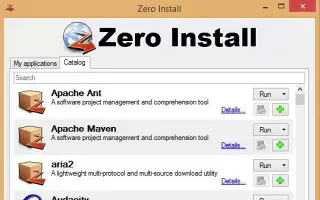Este artigo é um guia de configuração com capturas de tela para quem procura uma maneira de executar o programa sem instalá-lo no Windows.
O Windows não tem escassez de aplicativos e jogos. Se você tiver espaço de armazenamento suficiente em seu PC, poderá instalar quantos programas desejar, mas se tiver espaço de armazenamento limitado, poderá encontrar maneiras de economizar espaço de armazenamento.
Você pode liberar espaço de armazenamento em seu computador desinstalando aplicativos e jogos que não usa mais. Como alternativa, você pode optar por executar o programa Windows sem instalá-lo.
Se você executar um programa do Windows sem instalá-lo primeiro, não precisará se preocupar em perder espaço de armazenamento. Existem aplicativos disponíveis para Windows, que permitem executar programas do Windows sem instalação.
Abaixo, estou compartilhando como executar um programa no Windows sem instalá-lo. Continue rolando para conferir.
Executando um programa sem instalá-lo no Windows
Se você estiver interessado em executar programas do Windows sem instalá-los, está lendo o guia certo. Abaixo , compartilhamos um guia passo a passo sobre como executar programas do Windows sem instalação .
1. Usando Instalação Zero
- primeiro no sistemaBaixe e instale Zero install .
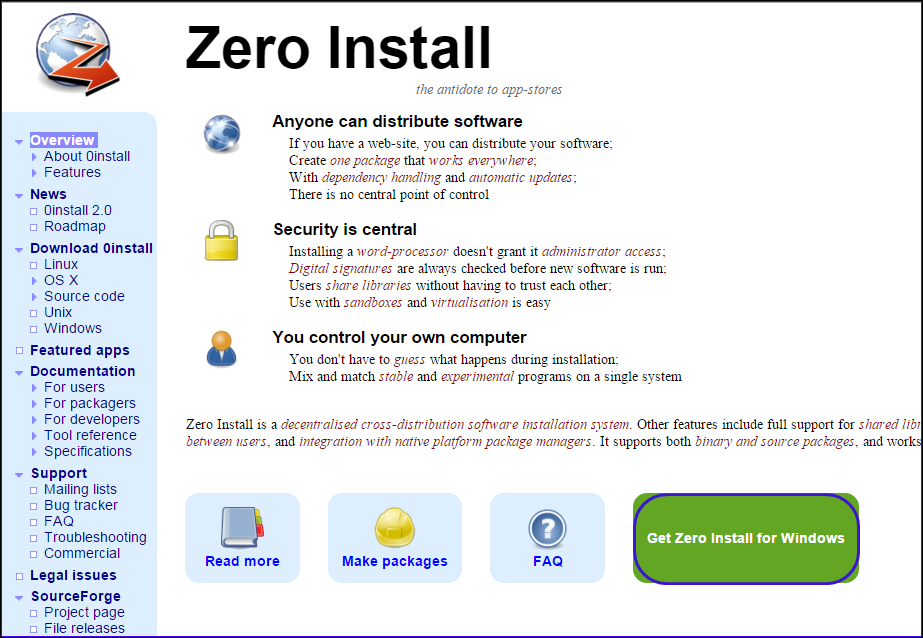
- Quando a instalação estiver concluída, execute o programa e a tela a seguir será exibida.
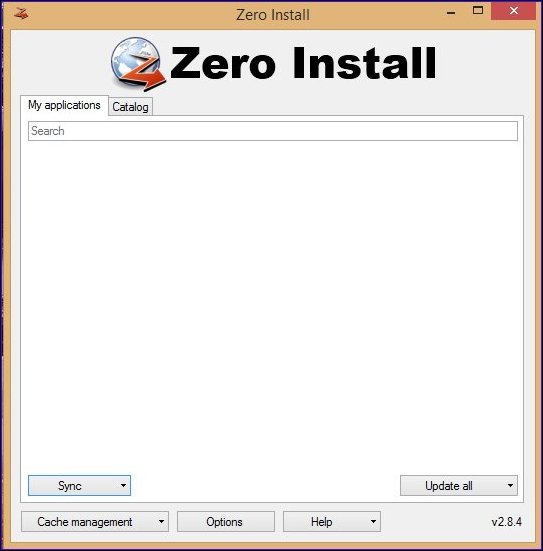
- Agora clique na seção Catálogo e clique no botão Atualizar para atualizar o servidor. Agora você deve ver uma lista de aplicativos que podem ser executados a partir do Zero Install. Escolha qualquer um da lista.
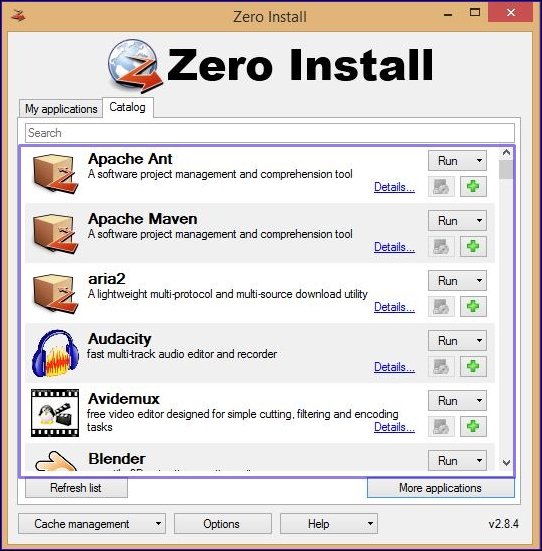
- Aqui escolhemos o navegador Firefox. Seu navegador começará a baixar do Zero Install. Quando o download estiver concluído, você poderá executar o programa a partir do painel Zero Install .
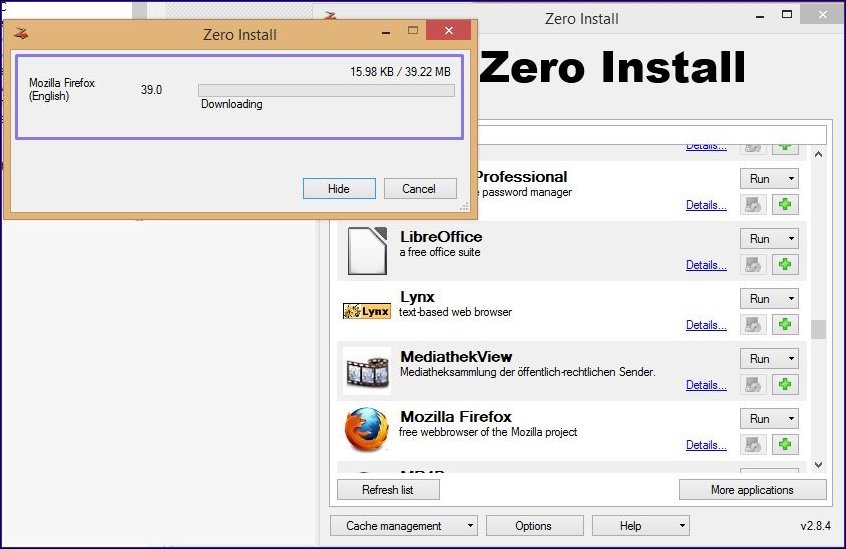
É assim que a configuração é feita. É assim que você pode executar aplicativos em qualquer PC com Windows sem instalá-los.
2. Usando um programa portátil
Se você não quiser depender de programas de terceiros para executar aplicativos sem instalação, comece a usar programas portáteis. Quase todos os principais aplicativos hoje têm uma versão portátil que os usuários podem usar. A versão portátil do aplicativo não requer instalação. Assim, você pode executá-lo diretamente da sua unidade USB.
No entanto, o problema com programas portáteis é que eles geralmente perdem recursos. Como o programa portátil era apenas uma versão em miniatura de um aplicativo comum, ele perde recursos essenciais. No lado positivo, os programas portáteis não requerem instalação e podem ser executados diretamente de um dispositivo USB. Você pode baixar versões portáteis de seus aplicativos favoritos e executá-los em qualquer dispositivo compatível.
Para obter uma versão portátil do seu programa favorito, abra uma pesquisa no Google e digite ‘nome do programa’ + versão portátil . Por exemplo, se o programa Firefox Portable Version tiver uma versão Portable, você poderá baixá-lo. No entanto, para evitar problemas de segurança, recomendamos que você baixe programas portáteis de fontes confiáveis ou oficiais.
Acima, vimos como executar um programa sem instalá-lo no Windows. Esperamos que esta informação tenha ajudado você a encontrar o que precisa.